EPub – это универсальный формат электронных книг, поддерживаемый программным обеспечением разных операционных систем. Книги в этом формате можно просматривать на электронных ридерах, смартфонах, планшетах, ПК и ноутбуках. Тип файлов ePub читает огромное множество мобильных приложений и программ десктопных ОС. Более того, в среде Windows 10 присутствует нативная поддержка этого формата: входящий в состав этой версии ОС от Microsoft браузер Microsoft Edge оборудован встроенным стильным ридером книг ePub. Что за читалку предлагает штатный веб-обозреватель «Десятки», и какие ещё программы для Windows можно использовать для чтения книг ePub?
1. Microsoft Edge
Присутствующий на борту Windows 10 браузер нативно поддерживает ePub. Реализованная внутри него читалка книг этого формата базируется на встроенном режиме чтения, дополненном некоторым функционалом. Файлы ePub открываются в книжном формате с двумя колонками и эффектом перелистывания страниц.

Ридер на борту Microsoft Edge обустроен шкалой прокрутки, опцией отображения содержания книги, текстовым поиском, возможностью выбора темы оформления и форматирования текста. Отдельные участки книги можно помечать маркером, подчёркивать, делать по ним свои заметки и расшаривать с помощью функции Windows 10 «Поделиться».
2. Яндекс.Браузер
Ещё один браузер с предустановленной поддержкой типа файлов ePub – Яндекс.Браузер. На его борту реализована простейшая читалка в стиле минимализма.

Вид книги меняется с макета в одну колонку на таковой с двумя колонками. Можно масштабировать текст, а также работать с оглавлением и закладками.
3. Google Chrome
В составе самого популярного веб-обозревателя Google Chrome нет ePub-ридера, но его легко можно организовать путём установки расширения EPUBReader.

Оболочку ридера можно тонко настроить – выбрать макет, установить свой цвет фона, свой шрифт, свою высоту строк и ширину отступов. Есть возможность работы с оглавлением и закладками.

4. Sumatra PDF
Популярный просмотрщик PDF-файлов – бесплатная программа Sumatra PDF – обустроена поддержкой электронных книг ePub, но реализация такой поддержки уж очень аскетична.

В окне программы файлы ePub можно только открыть и просмотреть. Здесь нельзя делать закладки, менять дизайн оформления, да даже копирование текста не предусматривается. Фишка Sumatra PDF – в простоте и минимализме. Эта программа шустро работает даже на слабейших компьютерных устройствах.
5. Icecream Ebook Reader
Программа Icecream Ebook Reader – это функциональный ридер с поддержкой большого числа форматов документов и электронных книг и возможностью добавления файлов во внутреннюю библиотеку.

Программа предусматривает несколько тем оформления, выбор макета в одну или две колонки, масштабирование текста и настройку отступов, работу с оглавлением и закладками.

Внутри Icecream Ebook Reader отдельные участки книги можно помечать маркером. А по выделенным словам из контекстного меню осуществлять поиск в Google или Википедии и переводить текст на другой язык с помощью Google Translate. Бесплатная редакция программы ограничивается краткосрочной демонстрационной возможностью отображения книг в полноэкранном режиме. В платной редакции нет этого ограничения.
6. FBReader
Ещё одна простенькая читалка электронных книг – FBReader. Она, как и Sumatra PDF, бесплатная, нестильная и несовременная, зато шустрая.

FBReader более функциональна, чем Sumatra PDF. У первой есть своя внутренняя библиотека, возможность работы с оглавлением и текстовым поиском. Готовых тем оформления нет, но фоновый цвет и форматирование текста настраивается. FBReader позволяет редактировать информацию о книгах – менять название, автора, категорию и т.п.
Скриншоты
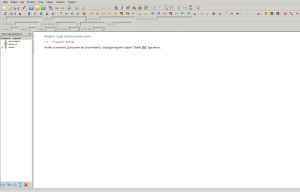
После того, как запуститься программа появиться рабочее окно. В верхней части расположены панель инструментов и стандартное меню. Панель линков находится под ними, с ее помощью возможно присваивать метки элементам книги, также делать сноски и ссылки. Окно редактирования текста занимает большую часть рабочего окна. Имеет оно три режима, а именно: редактирование описания книги, редактирования текста книги в режиме исходника и в режиме WYSIWYG. В левой части от главного окна расположена панель Document Tree или Структура документа, отображается в которой древовидная структура документа. Используя ее возможно перейти в тот или иной элемент книги. Внизу находится служебная строка. В которой отображается структура текущего редактируемого элемента или же сообщения регэспа и валидатора.
Более подробно рассмотрим пункты меню. Помимо стандартных команд, таких как Открыть(Open), Создать(New) или Сохранить(Save) в меню Файл присутствует еще Проверить (Validate) (F8). Документ при вызове данной команды проверяется на его соответствие спецификации schema. В том, случае, когда обнаруживаются ошибки, программа автоматически переходит в такой режим, как редактирование исходника, ниже проблемной строки устанавливая курсор. Пункт меню Файл Импорт имеет по умолчанию следующий подпункт: «No import plugins installed». Не входят в комплект FBE плагины для импорта книг из иных форматов. Если же вы установите такие пакеты, как FB2 to Any и Any2 FB2, то FB Editor их сам обнаружит, в результате чего появятся соответствующие иконки в меню Файл Экспорт и Файл Импорт. При этом не обязательно в одну папку с FBE устанавливать Any2FB2 и FB2 to Any. Используя пункт меню Файл Экспорт возможно экспортировать в книгу в такой формат, какHTML. При чем структура книги сохраняется.
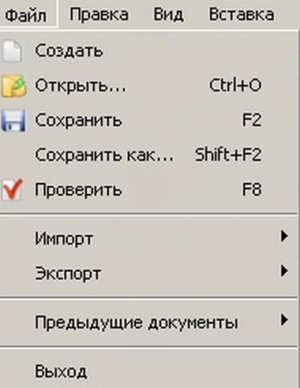
Следующий раздел меню, непосредственно Правка (Edit), помимо обычных Вырезать(Cut), ввод(Undo-Redo), Найти(Find), Копировать(Copy), Заменить(Replace), также содержит блок для работы с элементами книги, а именно: Разрезать(Split), Клонировать(Сlone), Склеить(Merge) container, специально для вложенных секций Убрать внешний(Remove outer container). Снизу располагаются три подменю вставки элементов. Подменю Стиль (Style) в себя включает команды для вставки элементов в пределах одного абзаца, а именно: Обычный(Normal), Автор текста(Text текста(Text Author), Подзаголовок(Subtitle), Link, Footnote, Remove link. Такой элемент подменю, как Вставка(Add) включает команды вставки элементов, расположены которые в определенном месте, непосредственно: Тело(Body), Заголовок(Title), Эпиграф(Epigraph), Рисунок(Image) (вариант), Аннотация(Annotation), Цитата. Подменю Вставка(Insert) содержит команды вставки элементов, располагаться которые могут в любом месте книги, это: Стихи(Poem), Cite, Рисунок(Image). Команда Прикрепить(Add Binary object) находится в самом конце. С ее помощью можно к файлу книги присоединить бинарные файлы и картинки.
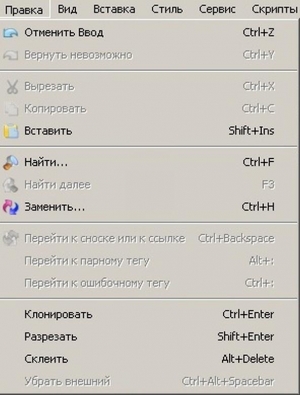
Раздел меню Вид(View) является следующим. Сперва расположены флажки отображения панелей, такие как: Панель инструментов(Toolbar), Панель скриптов(Link bar), Панель ссылок(Status bar), Панель таблиц, Строка состояния, Структура книги(Doсument Tree).

Все чтобы было видно необходимо поставить галочки. Под которыми расположен выбор режима редактирования книги, а именно: Описание документа(Description), Дизайн(Body), Код(Source). Последним пунктом является Ускоренный режим.
Три пункта содержится в разделе меню Сервис(Tools). Команда Слова(Words), до конца еще не проработана. В нынешнем состоянии она выдает слова, входящие в текст книги, где имеется дефис.

Такая команда, как Слова(Words) еще до конца не проработана. На данный момент она выдает список слов, в которых присутствует дефис. Слова, которые имеют варианты в книге без дефиса отмечаются восклицательным знаком. Варианты замены можно вводить в поле Заменить(Replacement). Дополнительные опции расположены внизу.
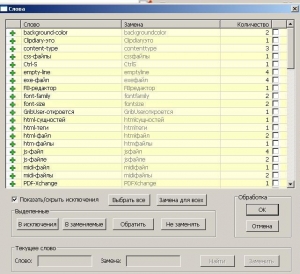
Рекомендуется убрать галочку из «Показать/скрыть исключения». Необходимо расположить галочки напротив тех слов, где требуется убрать дефис, после нажать «ОК», в правой части снизу- «Обработка».
Нажав на «Найти» курсор переместить на то или иное слово, нажать «заменить». Кнопка «найти» удобна для того, чтобы уточнить необходимость изменений. Можно также выделить строки, которые намерены вставить в исключения и после нажать «В исключения». В результате чего будут выделены красны строки с исключением.
Раздел Help (только FBE 2.6.6) в себя включает сам Help и пункт О программе (About), указываются где дата сборки и номер версии.
Раздел Настройки в себя включает:
Вид — где возможно изменять цвет фона, цвет текста, шрифты, место хранения пользовательского словаря (для слов, которые были добавлены при проверке орфографии);

Другое — позволяет менять кодировку, выставлять опцию «Восстанавливать позицию курсора», при открытии файла вы окажетесь на том месте, которое закончили редактировать в прошлый раз;

Клавиши — присваивать/изменять являются востребованными для любых команд. Можно присвоить символам, которые отсутствуют в клавиатуре, например:
« двойные левые кавычки ёлочкой;
» двойные правые кавычки ёлочкой;
— длинное (полиграфическое) тире;
– ‘ – левая верхняя одинарная кавычка;
– ’ – правая верхняя одинарная кавычка;
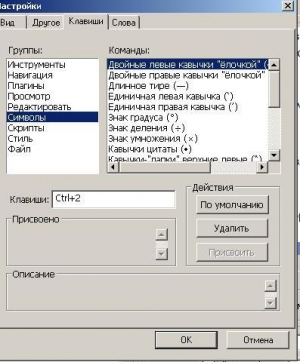
Сперва выделяете команду, после переводите курсор в окно Клавиши, нажимаете сочетание клавиш, которое появится в окне и жмете Присвоить.

Слова — там размещены слова, отмеченные как „исключения“. Можно добавить или убрать слово, а также выставить, необходимо ли по умолчанию видеть исключения во время запуска службы.
Вставка содержит такие команды для форматирования, как: Заголовок, Стихи, Цитата, Эпиграф, Аннотация.

Команда «Тело» в конце документа вставляет секцию body.
Команда «Рисунок секции» на месте курсора резервирует место для вставки рисунка.
Редактирование epub
На самом деле, инструмент для редактирования epub я знаю один. Это бесплатная программа под названием Sigil. По своей сути — это полноценный текстовый редактор, назначение которого — редактирование epub.
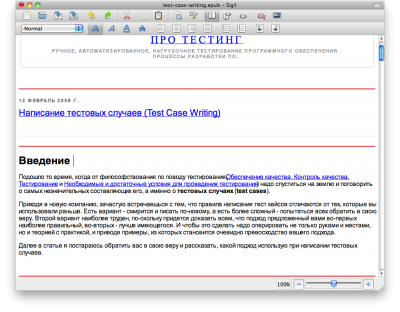
Здесь вам и копирование/вставка, нумерация и разделы. Одним словом — есть чем работать. Детально описывать функции не буду. Много пользователей и так хорошо разбираются в текстовых редакторах. Здесь тоже нет ничего сложного.
Вот такая у меня получилась подборка. Для обычных читателей электронных книг этого больше чем достаточно. Но только следует помнить, что для полноценного отображения книги в той же Stanza нужно адекватное качество входящего ресурса. То есть, если есть не очень правильно отсканированная книга, то не следует ожидать чудес и от epub. В любом случае, не засоряйте свои читалки!
Библиотекари (менеджеры библиотеки)
Calibre — довольно мощная программа для создания домашней библиотеки. Позволяет разложить книги по полкам, авторам, показывать одним пунктом дубликаты произведения разных форматов , имеет встроенные конвертер форматов и программу просмотра файлов книг.
Официальный сайт программы.
MyHomeLib — программа для управления коллекциями электронных книг в любых форматах. Позволяет сортировать книги по автору или серии, читать книги прямо из программы, работать с архивами библиотеки «Либрусек», конвертировать книги из формата в формат, осуществлять поиск книг в коллекции по нескольким параметрам. Программа абсолютно бесплатна.
Официальный сайт программы.
MyRuLib — свободная (бесплатная и открытая) программа для организации домашней библиотеки электронных книг fb2, epub и других форматов. Программу можно использовать для работы с сетевыми библиотеками, либо каталогизации собственной коллекции файлов.
Официальный сайт программы.

All My Books — более мощная программа, представляющая собой универсальный каталогизатор книг, поддерживающий не только электронные, но и обычные печатные книги и даже аудиокниги. Она имеет возможность загружать недостающую информацию о книгах (картинки, обложки, описание) из нескольких русскоязычных источников — Озон, Лабиринт, Литрес.
Официальный сайт программы.
Еще один библиотекарь-конвертер с возможностью организовать домашний OPDS-сервер — freeLib. Обсуждение программы и ссылка на скачивания есть на форуме The-ebook.org
Поисковая система Book Library — программа для скачивания и хранения книг в домашней библиотеке.
Документация и загрузка.
TinyOPDS — OPDS сервер. Термин «OPDS-каталоги» обсуждается в разделе «Библиотеки» . Это программа для создания домашнего OPDS-каталога. Она сканирует файлы книг в определенной папке диска и раскладывает их по жанрам / авторам / новинкам. Очень удобно скачивать книги на мобильные устройства и электронные ридеры с поддержкой wi-fi, запустив программу TinyOPDS на стационарном компьютере, подключенному к wi-fi роутеру.
Описание и загрузка.
Что такое ePub
EPub (Electronic Publication) является открытым форматом для книг в электронной версии. В отличии от простых текстовых форматов, таких как txt и подобных, ePub является размеченным документом, в котором помимо простого текста могут содержаться пометки и дополнительная информация о тексте, которая облегчает работу с файлом (указание на заголовки, выделения, списки и т.д.).
Получить информацию, содержащуюся в файле этого формата, возможно разными способами. Это может быть, как установка полноценной программы на компьютер, так и простого расширения для браузера.
Если вы не хотите перегружать систему лишними программами, то для чтения электронной книги вам может хватить простого веб-обозревателя.
Способ 1: использование браузера
Для работы с электронными книгами имеются специальные расширение для браузеров. Рассмотрим основные из них.
Открываем ePub в Google Chrome
Для браузера Гугл Хром подходящим расширением станет MagicScroll eBook Reader. Интерфейс прост и содержит минимальное количество настроек, которые не перегружают общий вид расширения. Книгу можно читать прямо в соседней вкладке, при этом вы можете выбрать шрифт и его цвет, есть возможность автопрокрутки.
При открытии полноэкранного режима лишние элементы скрываются и на экран выводится сама книга без отвлекающих элементов. Сбоку расположено небольшое меню настроек, чтобы отрегулировать книгу под ваши предпочтения.
Имеется возможность закачивать книги прямо с компьютера. Если у вас есть регистрация на сайте, то все файлы в дальнейшем сохраняются в вашей личной библиотеке. Добавление книг в расширение выглядит следующим образом:

Открываем ePub в Mozilla Firefox
В браузере Firefox подходящим расширением является EPUBReader . Обладает оно весьма простым оформлением и настройками. Пользователю дается возможность менять шрифт, режим работы, добавлять закладки, закачивать книги на компьютер или открывать их в расширении прямо с личного устройства. Работа с файлами выполняется следующим образом:
- Скачиваем и устанавливаем
Количество цифровых форматов данных растет ежедневно благодаря тому, что появляются epub и ему подобные.
Чем открыть этот формат, знает не каждый, и все потому, что стандартными средствами операционной системы или в ограниченных условиях это сделать не представляется возможным.
Программы для работы с epub
Существует множество читалок, которые работают с форматом епаб. Также книги с этим расширением возможно читать и без скачивания стороннего ПО, с этим отлично справляются браузеры.
STDU Viewer
Чтобы открыть и просмотреть содержимое документа epub в этой читалке требуется следовать инструкции:
Calibre
Удобная утилита полностью на русском языке позволит пользователю читать файлы в подобном формате с удобным интерфейсом. Открытие на компьютере происходит следующим образом:
Adobe Digital Editions
Эта программа создана для работы с файлами разного формата, в частности видео и аудио. Чтобы открыть файл epub на компьютере в этом приложении необходимо сделать следующее:
Браузеры
Читать книги подобного формата можно прямо в окне браузера. Некоторые из них могут открыть такие файлы без дополнений, для других нужно установить плагины. Самыми удобными браузерами считаются:
- Гугл Хром. Чтобы читать книги с расширением Epub требуется установить с официального магазина плагин Readium. При помощи такого дополнения в клиенте можно собрать личную библиотек.
- Mozilla Firefox. Для данного браузера есть отличное дополнение EPUBReader. После добавления и установки плагина в окне клиента отобразится специальный значок. При клике на него будет открыть новая вкладка, отображающая личную библиотеку.
- Опера и Яндекс. Эти два клиента используют одинаковое дополнение для чтения книг ePUBViewer. Установить его можно c официальных магазинов плагинов для каждого браузера.
Sumatra PDF
Это популярное приложения для просмотра документов PDF также умеет читать и Epub. Скачивать утилиту рекомендуется непосредственно с официального сайта.

В этой читалке можно только открыть и читать. Больше ничего — нет закладок, библиотеки, смены шрифта и копирования. Но зато Суматра не тормозит даже на самых слабых компьютерах.
Icecream Ebook Reader

Продвинутая программа для чтения книг позволяет пользователю настроить интерфейс полностью под свои нужды. На официальном сайте приложения можно скачать самую последнюю версию.

Программа позволяет пользователю добавлять книги в систематизированный каталог, а также выбирать стили, фоны или делить текст на две колонки.
Также функционал читалки позволяет выделять маркером текст, изменять шрифт.
FBReader

Простая программа для чтения электронной литературы. В FBReader очень ограниченный функционал, который не отвечает запросам продвинутых пользователей. Но именно поэтому приложение пользуется популярностью, так как ничего не зависает и исправно открывает практически любой формат.
Пользователь может настроить внутреннюю библиотеку по своему усмотрению.
CoolReader

Очень распространенное и удобное приложения для чтения художественных текстов. При использовании этой программы пользователь будет видеть на экране имитацию книги. Что только погружает в чтение.
Функционал CoolReader позволяет создавать собственную библиотеку. Также есть функции голосового озвучивания текста и возможность оставлять закладки.
ALReader

Читалка для книг, работающая с многими форматами. Позволяет пользователю настроить отображения текста под свой вкус.
Помимо этого в ALReader, есть функция поиска по тексту файла и возможность создавать закладки и заметки.
Что такое ePub
EPub (Electronic Publication) является открытым форматом для книг в электронной версии. В отличии от простых текстовых форматов, таких как txt и подобных, ePub является размеченным документом, в котором помимо простого текста могут содержаться пометки и дополнительная информация о тексте, которая облегчает работу с файлом (указание на заголовки, выделения, списки и т.д.).
Получить информацию, содержащуюся в файле этого формата, возможно разными способами. Это может быть, как установка полноценной программы на компьютер, так и простого расширения для браузера.
Если вы не хотите перегружать систему лишними программами, то для чтения электронной книги вам может хватить простого веб-обозревателя.
Способ 1: использование браузера
Для работы с электронными книгами имеются специальные расширение для браузеров. Рассмотрим основные из них.
Открываем ePub в Google Chrome
Для браузера Гугл Хром подходящим расширением станет MagicScroll eBook Reader. Интерфейс прост и содержит минимальное количество настроек, которые не перегружают общий вид расширения. Книгу можно читать прямо в соседней вкладке, при этом вы можете выбрать шрифт и его цвет, есть возможность автопрокрутки.
При открытии полноэкранного режима лишние элементы скрываются и на экран выводится сама книга без отвлекающих элементов. Сбоку расположено небольшое меню настроек, чтобы отрегулировать книгу под ваши предпочтения.
Имеется возможность закачивать книги прямо с компьютера. Если у вас есть регистрация на сайте, то все файлы в дальнейшем сохраняются в вашей личной библиотеке. Добавление книг в расширение выглядит следующим образом:
-
Скачиваем и устанавливаем расширение в браузер.





Открываем ePub в Mozilla Firefox
В браузере Firefox подходящим расширением является EPUBReader. Обладает оно весьма простым оформлением и настройками. Пользователю дается возможность менять шрифт, режим работы, добавлять закладки, закачивать книги на компьютер или открывать их в расширении прямо с личного устройства. Работа с файлами выполняется следующим образом:
-
Скачиваем и устанавливаем расширение.





Способ 2: Calibre
Данная читалка является кроссплатформенной программой для работы с текстовыми файлами. Поддерживает большое число форматов, в том числе и ePub. Позволяет конвертировать книги из одного формата в другой. Имеется возможность создания облачной библиотеки на личном ПК с возможностью работы с ней на других устройствах. Книги в созданную библиотеку можно как закачивать самостоятельно, так и приобретать через интернет-магазины.

С помощью настроек можно подобрать оптимальный для чтения стиль отображения книги. Так можно редактировать шрифт, цвет фона и букв, количество отображаемых страниц. Открывать книги достаточно просто. При последующем открытии книги будет показана страница на которой была закончена работа.
Способ 3: FBreader
Эта бесплатная программа для чтения с поддержкой формата ePub, является кроссплатформенной. Имеется возможность создать собственную библиотеку с сортировкой файлов по темам или авторам. Благодаря этой программе вам не понадобится из раза в раз искать нужную книгу на устройстве или в сети. Достаточно один раз открыть её в здесь, и она сохранится в вашей личной библиотеке.

Способ 4: CoolReader
Данная утилита для работы с электронными книгами, поддерживает форматы: FB2, EPUB, DOC, RTF, HTML, CHM, TXT, TCR, PDB, PRC, PML и т.д.

Работа с программой достаточно проста. Она имеет приятное оформление, комфортное для чтения и долгой работы. Также возможно изменить стиль оформления лично для себя
Способ 4: STDUviewer
Небольшая по размеру программа для работы с файлами. Имеет многооконный интерфейс, который позволяет работать сразу с несколькими документами. На боковой панели показываются эскизы страниц.

Способ 5: ALReader
Утилита для работы с электронными книгами. Изначально использовалась на мобильных устройствах, но в настоящее время поддерживается и ОС Windows. В число поддерживаемых форматов, кроме ePub, входят FB2, mobi, doc, docx, odt, txt и т.д.

Существует большое количество программ, способных открыть файл в формате ePub, многие из которых бесплатны. При том не обязательно устанавливать новую утилиту на компьютер, так как работать с документом можно даже в браузере.












